win10以太网被禁止的恢复方法 win10以太网老是自己禁止怎么办
更新时间:2023-03-09 17:08:28作者:xiaoliu
现在办公都要给win10专业版连接网络上网,不然很多功能都使用不了。有时发现Widow10系统无法上网,为什么会这样呢?查看以太网状态,发现以太网被禁用了所以才无法上网,将以太网开启后没多久又被禁止了,win10以太网被禁止的恢复方法?接下去和大家说说一下恢复方法。
具体方法如下:
1、打开电脑找到此电脑。
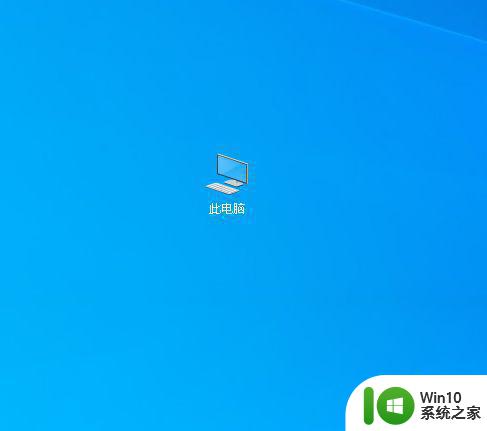
2、在上面右击,点击属性。
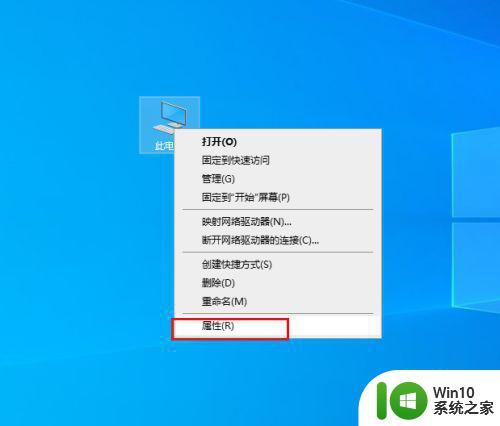
3、弹出对话框,点击设备管理器。
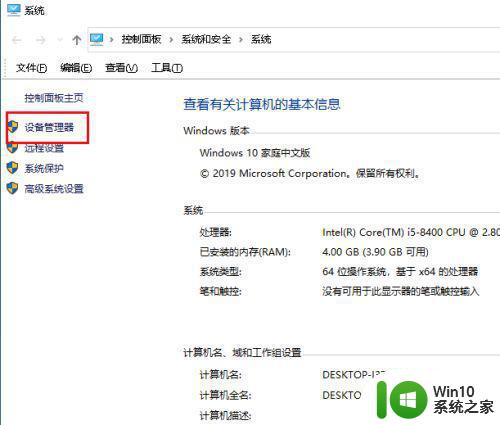
4、弹出对话框,打开网络适配器,双击网卡。
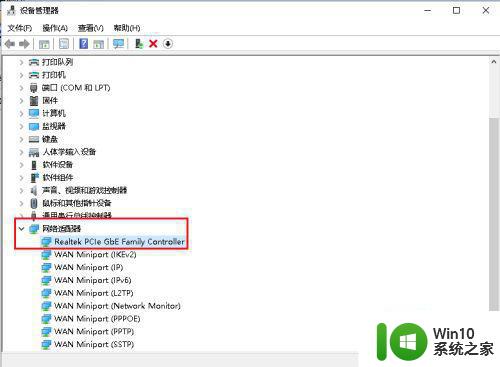
5、弹出对话框,点击电源管理。
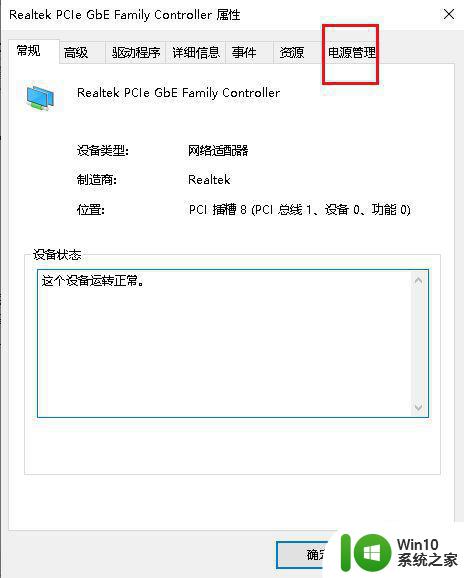
6、可以看到系统会为了节约电源而关闭网卡。
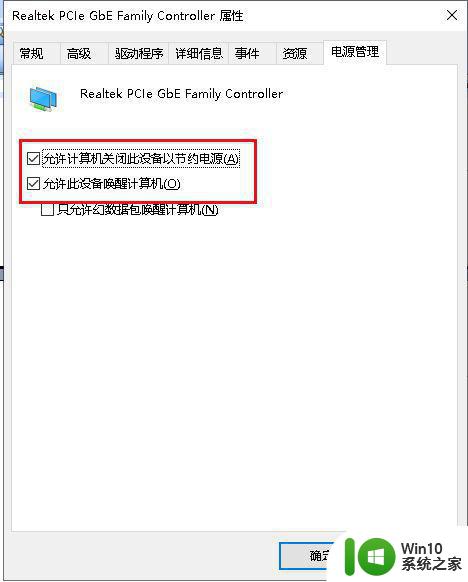
7、我们只需要把下面两项内容前面的勾去掉,点击确定,问题就解决了。
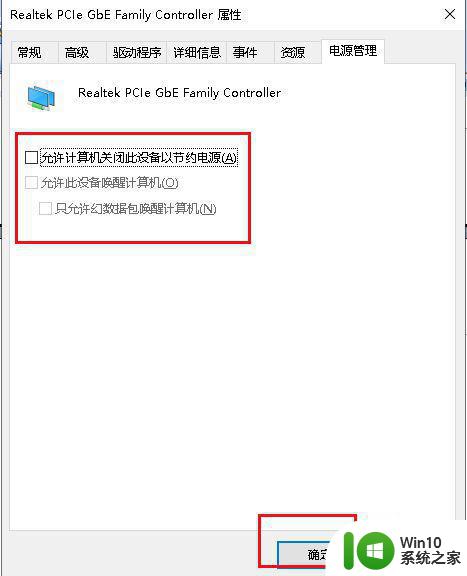
以太网是局域网的一种,传播距离不远,但网速很快,如果发现win10系统以太网被禁用,可以试试上文教程操作。
win10以太网被禁止的恢复方法 win10以太网老是自己禁止怎么办相关教程
- 教你恢复win10以太网的方法 win10以太网不见了怎么恢复
- win10以太网已禁用怎么开启 win10网络窗口提示以太网禁用的解决办法
- 重启win10系统以太网的操作方法 Win10以太网被禁用后如何启用
- 安全禁用win10以太网适配器的方法 win10以太网适配器安全禁用步骤
- win10网卡启用 Win10以太网被禁用怎么解决
- 教你快速连接win10以太网的方法 win10以太网连接不上怎么办
- 找出win10以太网的操作方法 win10找不到以太网怎么办
- win10网络设置修改以太网的方法 win10怎么设置以太网络连接
- win10以太网电缆被拔出的原因和解决方法 win10以太网电缆被拔出后无法连接网络的解决方法
- win10中以太网显示“网络电缆被拔出”的处理方法 win10以太网无法连接怎么办
- win10连不上以太网怎么解决 win10以太网连接失败怎么办
- win10系统以太网怎么连接 电脑win10连接以太网方法
- 蜘蛛侠:暗影之网win10无法运行解决方法 蜘蛛侠暗影之网win10闪退解决方法
- win10玩只狼:影逝二度游戏卡顿什么原因 win10玩只狼:影逝二度游戏卡顿的处理方法 win10只狼影逝二度游戏卡顿解决方法
- 《极品飞车13:变速》win10无法启动解决方法 极品飞车13变速win10闪退解决方法
- win10桌面图标设置没有权限访问如何处理 Win10桌面图标权限访问被拒绝怎么办
win10系统教程推荐
- 1 蜘蛛侠:暗影之网win10无法运行解决方法 蜘蛛侠暗影之网win10闪退解决方法
- 2 win10桌面图标设置没有权限访问如何处理 Win10桌面图标权限访问被拒绝怎么办
- 3 win10关闭个人信息收集的最佳方法 如何在win10中关闭个人信息收集
- 4 英雄联盟win10无法初始化图像设备怎么办 英雄联盟win10启动黑屏怎么解决
- 5 win10需要来自system权限才能删除解决方法 Win10删除文件需要管理员权限解决方法
- 6 win10电脑查看激活密码的快捷方法 win10电脑激活密码查看方法
- 7 win10平板模式怎么切换电脑模式快捷键 win10平板模式如何切换至电脑模式
- 8 win10 usb无法识别鼠标无法操作如何修复 Win10 USB接口无法识别鼠标怎么办
- 9 笔记本电脑win10更新后开机黑屏很久才有画面如何修复 win10更新后笔记本电脑开机黑屏怎么办
- 10 电脑w10设备管理器里没有蓝牙怎么办 电脑w10蓝牙设备管理器找不到
win10系统推荐
- 1 番茄家园ghost win10 32位官方最新版下载v2023.12
- 2 萝卜家园ghost win10 32位安装稳定版下载v2023.12
- 3 电脑公司ghost win10 64位专业免激活版v2023.12
- 4 番茄家园ghost win10 32位旗舰破解版v2023.12
- 5 索尼笔记本ghost win10 64位原版正式版v2023.12
- 6 系统之家ghost win10 64位u盘家庭版v2023.12
- 7 电脑公司ghost win10 64位官方破解版v2023.12
- 8 系统之家windows10 64位原版安装版v2023.12
- 9 深度技术ghost win10 64位极速稳定版v2023.12
- 10 雨林木风ghost win10 64位专业旗舰版v2023.12